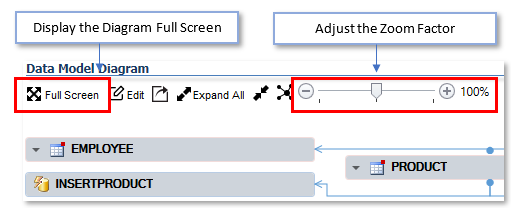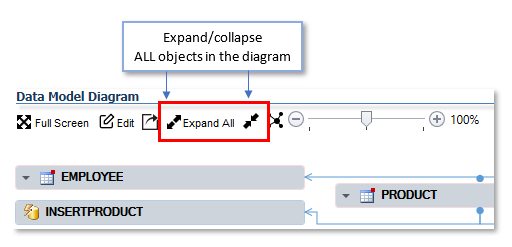Diagrammes de Modèle de Données
POURQUOI UTILISER DES DIAGRAMMES DE MODÈLES DE DONNÉES ?
Ils fournissent une représentation graphique des entités de la base de données et de leurs relations.
Ces diagrammes sont généralement utilisés pour :
- Conception de bases de données : organiser, analyser ou passer en revue les bases de données relationnelles.
- Dépannage des bases de données : analyse des structures de données existantes pour trouver et résoudre les problèmes de logique ou de déploiement.
Comment Générer un Diagramme de Modèle de Données ?
1. Vérifier la configuration requise
- Si votre projet VE lit le code à partir de la base de données, il doit inclure des tables et des vues.
- Si votre projet VE lit du code à partir de fichiers, il doit inclure les déclarations DDL pour créer les tables, vues, triggers, clés étrangères, etc.
2. Générer le Modèle de Données
- Dans le treeview, double-cliquez sur l'icône des tables pour afficher la liste des tables.
- Sélectionnez quelques tables :
- Utilisez la touche [Ctrl] pour sélectionner plusieurs tables
- Si nécessaire, utilisez le champ de recherche situé au-dessus du treeview pour les trouver.
- Dans le menu ruban, ouvrez l'onglet [Diagrammes] et cliquez sur "Modèle de données".
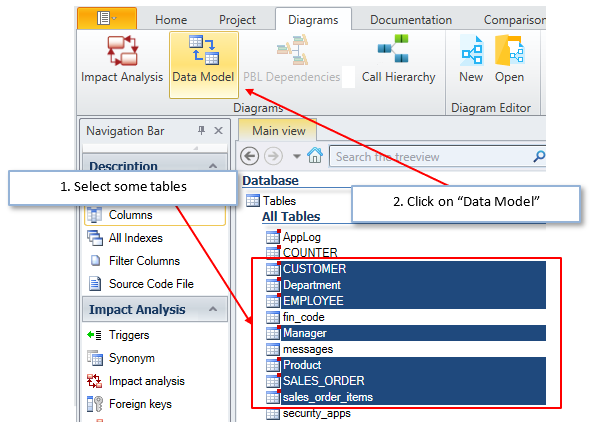
- Un nouveau diagramme est généré dans le treeview :
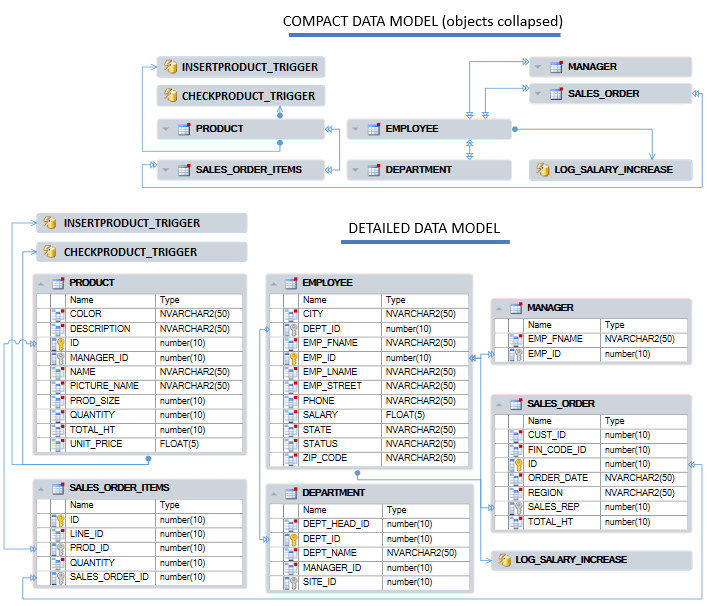
3. Affichage en Plein Ecran
- Vous pouvez détacher le diagramme et l'afficher en plein écran
- Vous pouvez également ajuster le niveau de zoom pour visualiser une certaine partie du diagramme.
4. Développer et réduire les entités
- Chaque entité peut être développée (vue détaillée) ou repliée (nom uniquement), en cliquant sur le triangle placé devant son nom :
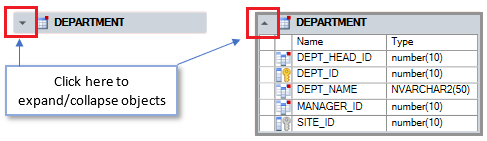
- Vous pouvez développer/replier toutes les entités en même temps grâce à ces boutons :
5. Visualiser le code de chaque entité
- Si vous sélectionnez une entité dans le diagramme, son code apparaît dans la vue du code source:
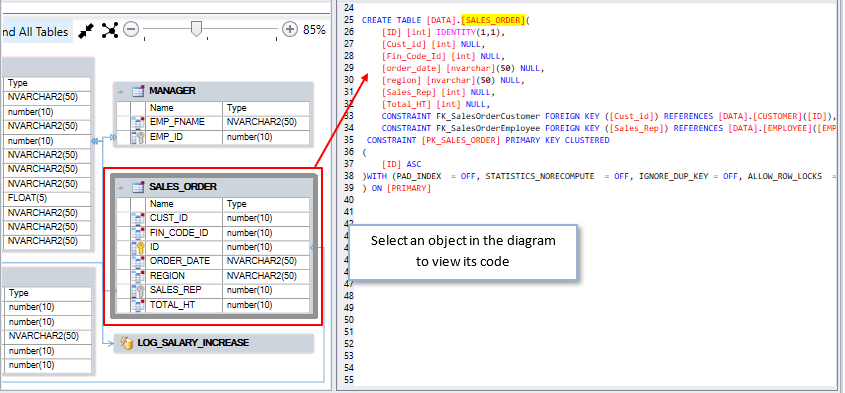
Voir également :